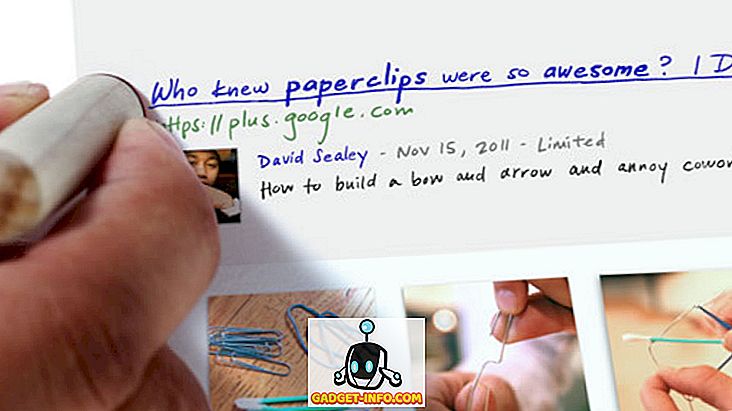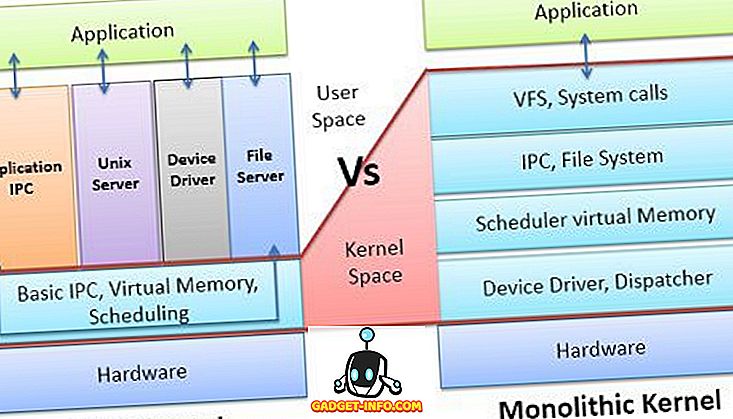Tu je rýchly príspevok pre tých, ktorí chcú zmenu umiestnenia priečinka na prevzatie v prehliadači Google Chrome. Možno to budete chcieť urobiť z mnohých rôznych dôvodov, ale pre väčšinu ľudí je to pravdepodobne preto, lebo na vašom lokálnom disku máte nedostatok miesta. Presunul som priečinok na prevzatie do zariadenia NAS (Network Attached Storage). Vzhľadom k tomu, že je v sieti a vždy pripojený, nemusím sa obávať, že sa náhle dostane k odpojeniu.
Hovorím o tom, čo sa stane, ak zmeníte miesto na externý pevný disk, ktorý sa môže príležitostne odpojiť. Najprv vám ukážem, ako skutočne zmeniť umiestnenie preberania v prehliadači Chrome.
Zmeňte priečinok sťahovaní v prehliadači Google Chrome
Najskôr kliknite na ikonu troch bodov vpravo hore a kliknite na položku Nastavenia .

Potom prejdite nadol a kliknite na položku Rozšírené.

Teraz prejdite nadol ďalej, kým sa nedostanete do sekcie Súbory na prevzatie .

Pokračujte a kliknite na tlačidlo Zmeniť a vyberte nové umiestnenie. Ako som už spomenul, môžete si vybrať externý disk, zdieľaný priečinok, sieťovú jednotku atď. Naozaj neexistuje žiadne obmedzenie. Teraz, ak cieľ na stiahnutie náhle zmizne, tj odpojte externý pevný disk atď., Potom čo sa stane?
V mojom prvom teste som na mojom disku C zvolil iný priečinok a potom ho odstránil. Dobre, dúfal som, že pri prvom nainštalovaní prehliadača Chrome sa vráti späť na predvolené miesto (priečinok Súbory na prevzatie), ale nie. Namiesto toho robí niečo, čo som nečakala. V mojom prípade vytvoril priečinok na ceste, ktorú som zadal, a potom ho uložil. Toto bolo však pravdepodobne preto, lebo to bola iná zložka, ktorú som si vybral na svojom systéme.
Keď som sa pokúsil zmeniť priečinok na prevzatie na externú jednotku a potom odpojil jednotku a vykonal sťahovanie, skončil mi to dialógové okno Uložiť ako .

Takže, v podstate, ak je to cesta, ktorú môžete znovu vytvoriť, bude pokračovať a vytvoriť cestu a uložiť tam stiahnutie. Ak nie, jednoducho otvorí dialógové okno, v ktorom si môžete vybrať miesto na stiahnutie. Dialog Uložiť ako bude pokračovať až kým nebude cieľový disk znova dostupný. To je skoro všetko! Ak máte ďalšie otázky týkajúce sa prehliadača Chrome, neváhajte a uverejnite komentár. Užite si to!